Cómo descargar, actualizar y iniciar sesión en Dropbox para ordenadores o dispositivos móviles
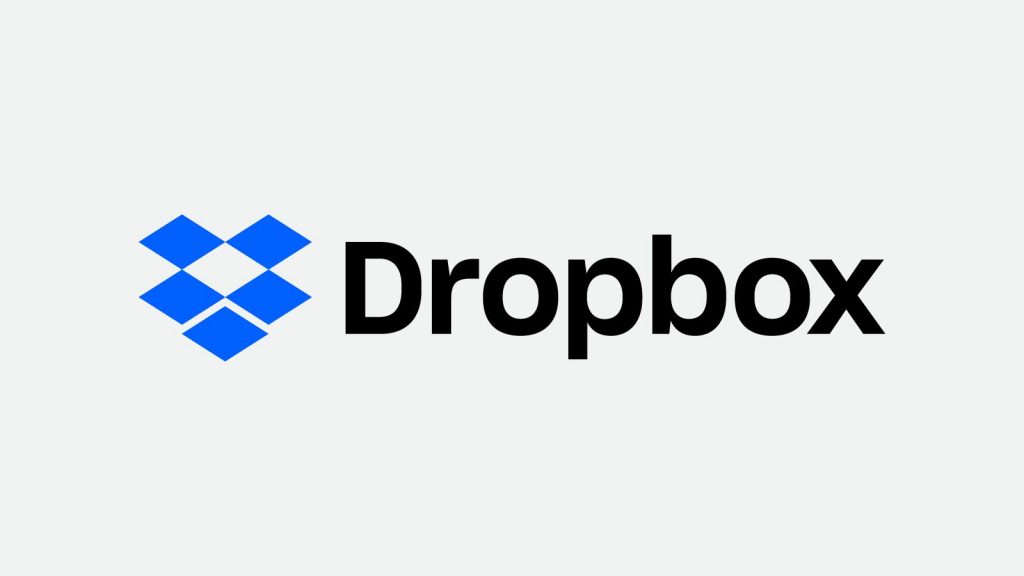
Con el avance que ha tenido la tecnología durante los últimos años, la optativa de almacenar información en la nube se ha convertido en una opción eficaz al igual que barata, si se le compara con su contraparte física, para la cual adquirir dispositivos en los que guardar la información puede resultar bastante costoso. En este post te mostramos Cómo Descargar y Actualizar Dropbox para Windows y tus dispositivos Android e iOS.
Si apelamos a un ejemplo de compañías que dedican sus funciones al almacenado de información en las redes, inmediatamente se evoca el nombre de: “DropBox”.
En otras palabras, Dropbox se ha ganado el reconocimiento a nivel mundial por la calidad del servicio que presta, resaltando el hecho de que el mismo es en su mayoría gratuito.
El uso de este programa o aplicación es la primera opción tanto para empresas como particulares, ofreciendo diferentes servicios de pago en los que se aumenta el espacio de almacenamiento como el ancho de banda para subir o bajar los archivos de la nube.
Para sacar partido de este servicio, y como todo programa o aplicación de computación, es necesario darle las atenciones y cuidados que amerita, en otras palabras: hay que mantenerlo actualizado a la última versión disponible. De esta manera, las funciones que Dropbox ofrece permanecerán óptimas, tal como la compañía asegura.
¿Qué es Dropbox y para qué sirve?
La plataforma Dropbox es lo más parecido a la nube, un servicio donde los archivos pueden ser alojados en la red, aparte de eso permite sincronizarlos y compartirlos con todos los móviles, tabletas y otros dispositivos con acceso.
Esta herramienta digital sirve para gestionar y conectar a todos aquellos que tienen acceso, sea en una empresa o en el hogar, debido a la facilidad con la que funciona y como ofrece herramientas no solo para compartir, sino también para editar y colaborar con los distintos miembros.
Alojar archivos y tener acceso luego a ellos es necesario, en especial en una era donde todo puede cambiar tan rápido, uno de estos servicios es Dropbox. Este es mucho más que solo un sitio de almacenamiento, y eso se nota desde el inicio con todas sus herramientas y funciones.
Actualizar Dropbox en Windows
En el caso de Windows, existen dos formas de mantener el programa de Dropbox actualizado: aplicar la actualización automáticamente y ejecutar la actualización de forma manual.
Tomando esto en cuenta, es fácil deducir que en lo que se refiere a la actualización automática, no hay mucho que hacer, con solo tener una conexión a internet activa mientras el programa está abierto, este detectará cuando haya necesidad de descargar y aplicar una nueva actualización.
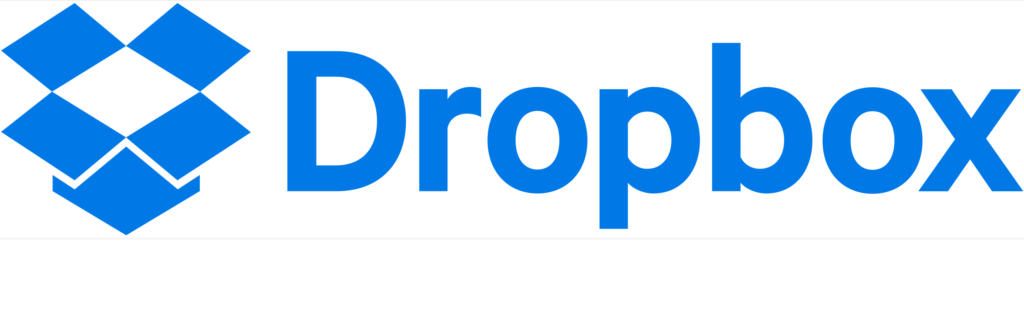
Por último, la actualización manual implica descargar la versión más reciente del programa desde su página web. Una vez dentro de su sitio web, tendrás que hacer clic en el botón de color azul que dice: “Descarga Dropbox”, la descarga del programa comenzara inmediatamente, generando un instalador en tu carpeta de descargas. Existen alternativas muy buenas a Dropbox.
A continuación, tendrás que ejecutar el archivo que habías descargado haciendo doble clic en él, la instalación se realizara de manera automática, por ende solo tendrás que esperar unos minutos para poder utilizar Dropbox en su última versión.
Actualizar Dropbox en Android y iOS
Usualmente los dispositivos móviles actualizan sus aplicaciones automáticamente siempre y cuando se mantengan conectados a internet.
Si estas en esta guía, seguramente ese no es tu caso, así que habrá que actualizar la aplicación de forma manual. Ya sea que se esté usando Android o iOS, lo primero que se tiene que hacer es dirigirse a la tienda de aplicaciones específica de tu sistema operativo (Google Play Store o App Store) y buscar “Dropbox”. Crear o abrir una cuenta es muy fácil.
En segundo lugar, de la lista de aplicaciones que se mostraran, hay que seleccionar la primera opción que aparezca, esto le conducirá a la página de información de la aplicación y una vez dentro podrá observar que hay un botón que dice: “instalar” o “actualizar”, en cualquiera de los dos casos haga clic en dicho botón. Esto iniciará la descarga de la aplicación en su versión reciente.